
Feature | Working in the Shadows: how an Assassin's Creed researcher braved the backlash
"Good job, white supremacist."

Feature | What we've been playing - the Deep South, success, and an attaché case
A few of the things that have us hooked this week.

Digital Foundry | Wreckfest 2: a robust overhaul that showcases phenomenal soft-body physics
Hands-on with the early access build.

Releases in May.

Review | Despelote review
A beautiful game.

Video | 7 things Bethesda didn't tell you about the Oblivion Remaster
The beard's tale.
.png?width=384&height=216&fit=crop&quality=70&format=jpg&auto=webp)
Feature | Banjo Kazooie sequel chances "better than zero but not much", says composer Grant Kirkhope
Plus his thoughts on Switch 2's Donkey Kong, GoldenEye and the sound of nostalgia.
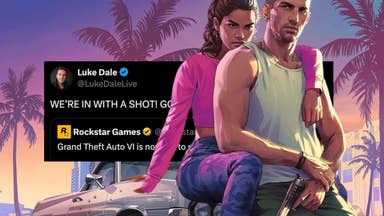
Everyone's gutted about the GTA 6 delay except this guy
"WE'RE IN WITH A SHOT!"
Everyone's gutted about the GTA 6 delay except this guy
"WE'RE IN WITH A SHOT!"
Kiana and Blade star in "brand new" Honkai game announcement teaser
"What is going on lmao, Kiana and Blade with some funky Pokémon, this looks hilarious."
EA confirms it is "reducing roles" at Codemasters, and "redeploying as many as possible"
“As a business, we are constantly evolving to meet the growing needs of our players."
Webshops will be a "more cost-effective" to "Apple, Google, and others' exorbitant fees".
Digital Foundry | Top 10 mechanical keyboards I've tested this week: Logitech, Keychron, Epomaker and more
Yes, I don't have much desk space.
Feature | What we've been playing - the Deep South, success, and an attaché case
A few of the things that have us hooked this week.
-The-Elder-Scrolls-IV-Oblivion-Remastered---Official-Reveal-00-18-14.png?width=98&height=55&fit=crop&quality=70&format=jpg&auto=webp)
Supporters | Five of the Best: Portals
Gate expectations.
Digital Foundry | Wreckfest 2: a robust overhaul that showcases phenomenal soft-body physics
Hands-on with the early access build.
Feature | Working in the Shadows: how an Assassin's Creed researcher braved the backlash
"Good job, white supremacist."

Digital Foundry | Get this massive 1TB Samsung Micro SD card for just £60
Upgrade your Nintendo Switch, Steam Deck or camera with this high-capacity, high-speed card.
GTA 6 publisher Take-Two still expects record revenue this year despite shock delay
"We support fully Rockstar Games taking additional time."
Apple updates App Store guidelines in wake of seismic judgement, paving way for Fortnite's return
Spotify among first apps to take advantage.
Releases in May.
Explore our "For you" section and get personalised reading recommendations
-

Where to buy Xbox consoles and controllers before the price hike hits
The price increases are already coming into play.
-

This huge 20TB WD Elements drive is a bargain from Newegg
And you even get a free SSD.
-

The cheapest RX 9070 XT is now Sapphire's excellent Pulse model
A good price at the moment.
-

AMD's high-end Ryzen 9900X processor is £124 off via Amazon US
£335 for a 12-core CPU that debuted last year for £459.
-
-Nintendo-Switch-2-%E2%80%93-Overview-trailer-00-00-32-(1)_HCqcxO1.png?width=285&height=160&fit=crop&quality=70&format=jpg&auto=webp)
A blessing and a cursor.
-

Opinion | Remake Morrowind, not Oblivion, you cowards
Make my Daedra.
-

Opinion | Pokémon games have become consistently ugly, and it's alright to wish they weren't
Honest Feebas.
Subscribe today and gain access to our ad-free browsing experience, supporter-only articles and videos, and much more - for only £2.99/$2.99 a month!
-
-The-Elder-Scrolls-IV-Oblivion-Remastered---Official-Reveal-00-18-14.png?width=194&height=109&fit=crop&quality=70&format=jpg&auto=webp)
Supporters | Five of the Best: Portals
Gate expectations.
-

Supporters | Five of the Best: Sewers
Wasted.
-

Supporters | Podcast: Inside Nintendo's Parisian Switch 2 reveal event
Natalie Portman didn't get in but we did.
-

Supporters | Five of the Best: Swamps
Bog standard.
-

Review | Despelote review
A beautiful game.
-

Review | Skin Deep review
Die Hard: A Space Odyssey.
-

Review | Promise Mascot Agency review
Van life.
-

Review | Clair Obscur: Expedition 33 review
French fancy.
-

Digital Foundry | Top 10 mechanical keyboards I've tested this week: Logitech, Keychron, Epomaker and more
Yes, I don't have much desk space.
-

Digital Foundry | Wreckfest 2: a robust overhaul that showcases phenomenal soft-body physics
Hands-on with the early access build.
-

Digital Foundry | Best ultra-light mouse 2025: lightweight gaming mice for FPS gaming
All of the top options tried and tested by Digital Foundry.
-

Digital Foundry | Where to buy AMD Ryzen 7 9800X3D: UK/US links and prices
AMD's new top-class gaming chip is finally here.
-

Upcoming video games and 2025 releases
Triple-A and indie games releasing in 2025 for PC, PlayStation, Xbox, Switch, and Mobile.
-
.png?width=285&height=160&fit=crop&quality=70&format=jpg&auto=webp)
Nintendo alters Switch eShop charts ranking to deprioritise shovelware
But benefits own releases in the process.
-
_XFkvNLu.png?width=285&height=160&fit=crop&quality=70&format=jpg&auto=webp)
Switch users say Virtual Game Cards are a "downgrade" as online game sharing changes
Though still possible offline.
-

Oblivion Remastered tips, tricks and guides
Stop right there! Read our guides to avoid (or become) criminal scum in Oblivion.
-

Oblivion Remastered Dungeon list
All Dungeons in Oblivion Remastered.
-

Oblivion Remastered persuasion explained
Including tips for how to win at the persuasion mini-game.
-

"It just drew attention to quality RPGs."
-

How to get free items in Infinity Nikki.
-

All outfits in Infinity Nikki and how to get them
How to get every outfit set for Nikki.
-

Infinity Nikki next Banner, current Banners, and list of all Banners
Upcoming and current Resonance Banners in Infinity Nikki.
-

How to get and craft Cha-Cha Spin in Infinity Nikki
How to get this limited-time pair of shoes.
-

Pokémon Go Growing Up Collection Challenge, research tasks, bonuses and rewards
Growing Up Hatch Challenge: Growth Spurt explained.
-

Pokémon Go May Field Research tasks and their rewards explained
All Field Research tasks listed, plus Special Research and Research Breakthroughs work in Pokémon Go.
-

Pokémon Go Mega Evolutions list and how to get Mega Energy
It's now easier to get your hands on the most powerful evolutions of all.
-

Pokémon Go Ditto disguises in May 2025 for helping catch the transform Pokémon
How to find the elusive 'hidden' Pokémon Ditto.
-

Feature | Working in the Shadows: how an Assassin's Creed researcher braved the backlash
"Good job, white supremacist."
-

PEGI website leak suggests Assassin's Creed Shadows is coming to Nintendo Switch 2
Plus fellow Ubisoft title Star Wars Outlaws is confirmed as coming in September, three months after Switch 2's launch.
-

Digital Foundry | Is Assassin's Creed Shadows with PSSR on PS5 Pro a game changer? We tested it across all display modes
Plus: new improvements to the balanced mode too.
Honkai Star Rail next Banner and current Banner, list of all Banners in Honkai Star Rail
Every current and upcoming character and Light Cone Banner.
How to redeem Arise Crossover codes in Roblox.
Oblivion Remastered tips, tricks and guides
Stop right there! Read our guides to avoid (or become) criminal scum in Oblivion.
Oblivion Remastered Dungeon list
All Dungeons in Oblivion Remastered.
Oblivion Remastered persuasion explained
Including tips for how to win at the persuasion mini-game.
Digital Foundry | Best ultra-light mouse 2025: lightweight gaming mice for FPS gaming
All of the top options tried and tested by Digital Foundry.
Upcoming video games and 2025 releases
Triple-A and indie games releasing in 2025 for PC, PlayStation, Xbox, Switch, and Mobile.
GTA 6: Everything we know so far
What to expect from Grand Theft Auto 6.
How to redeem Jujutsu Infinite codes in Roblox.
Sea of Conquest: Pirate War codes
And how to redeem Sea of Conquest codes.
Honkai Star Rail Anaxa materials, kit, and Eidolons
Ascension and Trace materials for Anaxa.
Digital Foundry | Where to buy AMD Ryzen 7 9800X3D: UK/US links and prices
AMD's new top-class gaming chip is finally here.





















